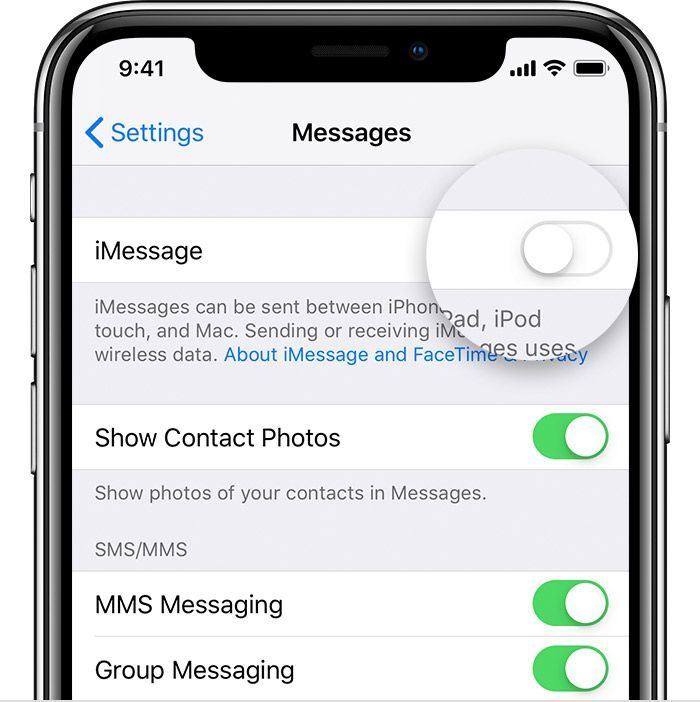iPhone Android Telefon Kullanıcılarından Kısa Mesaj gelmiyor iPhone, Android Telefon kullanıcılarından Metin Mesajı Almıyor Apple cihazı kullanıcıları tarafından sıkça bildirilen bir sorundur. Bu makalemizde bu sorunu nasıl çözeceğinize dair adımları ele alacağız.
iPhone Android’den Kısa Mesaj Almıyor
Apple cihazı kullanıcısı size bir Mesaj gönderdiğinde, iPhone’unuza Apple Sunucuları kullanılarak iMessage olarak gönderilir.
Mesaj bir Android Telefon kullanıcısı tarafından gönderilirse, mesaj iPhone’unuza Taşıyıcılar Ağı aracılığıyla Metin Mesajı olarak gönderilir.
Bu ikili mesaj teslim ayarı bazen özellikle Gönderen iPhone’dan Android’e geçtiyse veya Gönderenin Telefon Numarası bir şekilde iCloud’a bağlıysa sorunlara neden olabilir.
Bunun dışında, Android’den Kısa Mesaj Almayan iPhone problemi, küçük hatalar ve Ağ ile ilgili sorunlardan da kaynaklanabilir.
1. MMS ve Grup Mesajlarını etkinleştirin
İPhone telefonunuzda operatör destekli SMS Metin Mesajları göndermek ve almak için iPhone’unuzda MMS mesajlarının etkinleştirilmesi gerekir.
1. Ayarlar’ı açın > aşağı kaydırın ve Mesajlar’a dokunun.

2. Bir sonraki ekranda MMS Mesajlaşma ve SMS Olarak Gönder özelliğinin etkin olduğundan emin olun.
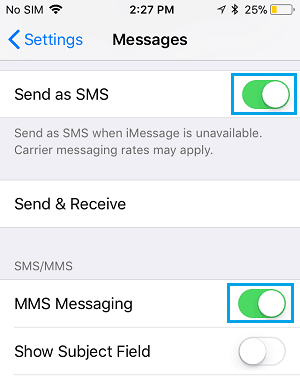
Bundan sonra iPhone’unuz hem Apple destekli iMessaging sistemi hem de operatör destekli SMS / MMS mesajlaşma sistemini kullanabilecektir.
2. Engellenen Numaraları Kontrol Edin
İPhone’da yanlışlıkla birini engellemek gerçekten çok kolay. Bu nedenle, Gönderenlerin Telefon numarasının engelleme listenizde olmadığından emin olun.
1. Ayarlar> Mesajlar> aşağı gidin ve Engellenen Kişiler’e dokunun.
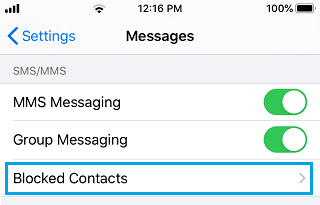
2. Bir sonraki ekranda Gönderenlerin Telefon Numarasının engelliler listesinde olup olmadığına bakın.

Listelenmişse, Telefon Numarasında sola kaydırın ve Engellemeyi kaldır seçeneğine dokunun.
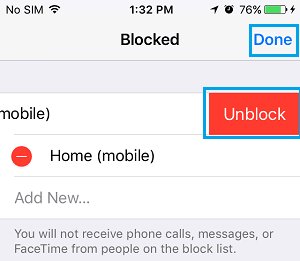
3. Gönderme / Alma Ayarlarını Kontrol Edin
İPhone’daki Mesajlaşma sorunlarının yaygın bir nedeni yanlış Gönderme / Alma ayarlarından kaynaklanmaktadır.
1. Ayarlar> Mesajlar> aşağı gidin ve Gönder ve Al üzerine dokunun.
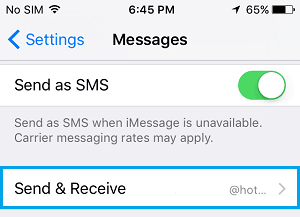
2. Bir sonraki ekranda, Telefon Numaranızın “Ulaşabileceğiniz” bölümünde listelendiğinden emin olun.
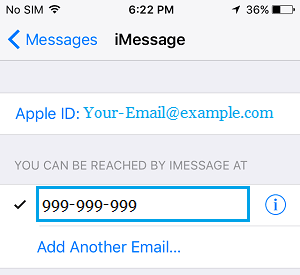
İpucu: Apple Kimliği E-posta adresi , Apple Device Kullanıcılarından iMessage göndermek / almak için kullanılabilir.
4. Ağ Ayarlarını Sıfırla
Ağ Ayarlarının sıfırlanması, yanlış veya bozuk Ağ Ayarları nedeniyle oluşan sorunu ortadan kaldırmak için.
WiFi Ağ Parolanızı not edin ve iPhone’unuzdaki Ağ Ayarını Sıfırlamak için aşağıdaki adımları izleyin.
1. Ayarlar> Genel> Sıfırla’ya gidin> Ağ Ayarlarını Sıfırla’ya dokunun.
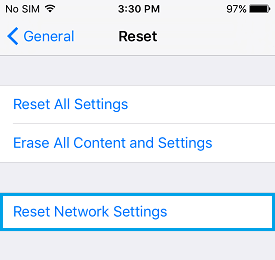
2. İstenirse, Kilit Ekranı Parolanızı girin .
3. Açılan onay pop-up penceresinde, onaylamak için Ağ Ayarlarını Sıfırla’ya dokunun.
Sıfırlama işlemi tamamlandıktan sonra, WiFi Ağınızın Parolasını girerek WiFi Ağına yeniden bağlanın.
5. Eski Mesaj Konularını Sil
Bazen, bu ileti ile İleti dizisinde bir sorun veya sıkışmış gönderilen ileti nedeniyle sorun oluşabilir.
Kullanıcılar son Gönderilen Kısa Mesajı silerek ve ayrıca İleti Dizisinin tamamını silerek iPhone’daki Mesajlaşma sorunlarını çözdüğüne dair bir çok yazı okudum sizde bu yöntemi deneye bilirsiniz.